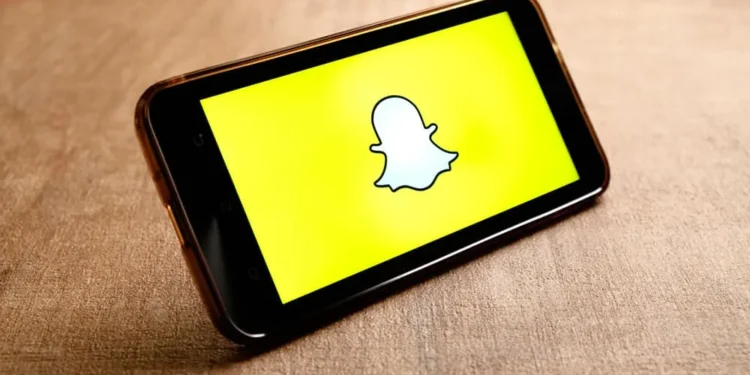처음에 Snapchat은 앱에서 찍은 사진 만 게시 할 수있었습니다. 게시하고 싶었던 갤러리에 사랑스러운 사진이 있다면 어떨까요?
좋은 소식은 현재 카메라 롤에서 Snapchat으로 사진을 업로드 할 수 있다는 것입니다.
따라서 재미있는 스냅이든 휴대 전화 갤러리에 저장된 클래식 셀카이든 마침내 업로드 할 자유가 있습니다.
빠른 답변Snapchat 스토리에 카메라 롤을 추가하려면 Snapchat 계정의 "기억"에 액세스해야합니다. 메모리 스크린을 열면 카메라 롤을 탭하여 대상 사진을 탐색하고 마지막으로 모든 Snapchat 팬이 볼 수 있도록 "내 스토리"에 게시 할 수 있습니다.
Snapchat 스토리에 카메라 롤을 추가하는 방법을 모른다면 오늘은 운이 좋은 날입니다. 이 안내서는 Android 및 iOS 용 방법을 제공하여 Snapchat에 카메라 롤을 추가하는 실습 가이드를 제공합니다. 다이빙합시다!
Snapchat 이야기를 시작합니다
Snapchat Story는 Snapchat에서 누군가가 이야기에 무언가를 업로드 할 수 있으며 Snapchat 친구가 볼 수있는 멋진 기능입니다.
공개 Snapchat 계정이있는 경우 누구나 Snapchat 이야기에 액세스하고 볼 수 있습니다. 그러나 Snapchat 계정을 비공개로 설정하면 친구 만 이야기를 볼 수 있습니다.
온라인에서 친구들과 교류하기위한 요령이 있다면 Snapchat 이야기가 그 자리입니다. 사진에서 비디오에 이르기까지 모든 것을 공유 할 수 있습니다. 이 경우 카메라 롤을 공유하는 방법에 대해 논의 할 것입니다.
Snapchat 스토리에 카메라 롤을 추가하는 방법
모든 사람은 온라인에서 친구들과 공유하고 싶은 완벽한 그림을 가지고 있습니다. 아마도 휴가 나 모험 중에 찍은 셀카 일 것입니다. 글쎄, Snapchat 이야기에 갤러리에 사진을 추가 할 수있는 방법이 있습니다.
방법은 다음과 같습니다.
iOS 사용
iOS의 경우 아래 단계를 사용하십시오.
- 홈 화면에서 Snapchat 앱을 엽니 다 .
- 열린 후에는 스 와이프하여 “추억” 으로 탐색하십시오.
- "메모리"에 있으면 "카메라 롤" 옵션을 클릭하십시오. 휴대 전화의 스토리지에서 사진을 강조 표시하는 오른쪽 상단 코너의 카메라 롤에 주목할 것입니다.
- 카메라 롤에서 공유하려는 사진이나 비디오를 찾아 선택하십시오 .
- 사진이나 비디오를 선택한 후에는 바닥의 파란색 화살표 아이콘을 클릭하여 사진을 게시하십시오.
- 마지막으로, 스토리를 공유하라는 메시지가 표시되면 "내 이야기" 버튼을 클릭하십시오.
완료되면 Snapchat 스토리에서 공유 카메라 롤 사진 또는 비디오에 액세스 할 수 있으며 모든 잠재 고객이 업로드 된 사진 또는 비디오를 볼 수 있습니다.
안드로이드 사용
안드로이드 의 경우 아래 단계를 사용하십시오.
Android의 Snapchat에 카메라 롤을 추가하는 것은 iOS와 약간 다릅니다.
- Snapchat 앱을 열고 계정에 액세스하십시오.
- 셔터 버튼을 찾아 옆에있는 갤러리 아이콘을 클릭하십시오.
- 다음으로 갤러리에서 사진이나 비디오를 추가 할 수있는 "Memories"화면 으로 이동합니다.
- "메모리"화면 상단에서 "카메라 롤"을 클릭하십시오.
- 갤러리가 열리고 여기에서 Snapchat 이야기에 게시 할 사진을 선택 해야합니다.
- 대상 사진을 선택한 후에는 화면 하단의 공유 아이콘을 클릭하면 아이콘이 화살표처럼 보입니다.
- 프롬프트되면 업로드 된 사진이나 비디오를 “내 이야기” 에 공유하십시오.
- 마지막으로 하단의 화살표 아이콘을 클릭하여 Snapchat 스토리에서 게시물 공유를 마무리하십시오.
결론
Snapchat에 카메라 롤을 추가하는 것은 Snapchat 스토리와 공유 할 저장된 사진을 선택하는 좋은 방법입니다.
Snapchat을 사용하면 카메라 롤을 사용하여 Snapchat에서 캡처 한 사진 만 업로드 할 수있는 경우와 달리 사진이나 비디오를 업로드 할 수 있습니다.
이 가이드 덕분에 이제 Snapchat 스토리에 카메라 롤을 추가하는 방법을 이해합니다.
자주 묻는 질문
Snapchat의 내 갤러리에서 사진을 공유 할 수 있습니까?
예, 가능합니다. Snapchat은 현재 사람들이 Snapchat 스토리에 카메라 롤을 추가 할 수 있도록합니다. 카메라 롤에 액세스하면 휴대 전화의 저장소를보고 갤러리에서 공유하려는 대상 사진에 액세스 할 수 있습니다. 우리는 기사에서이를 수행하는 단계별 방법을 다루었습니다.
Snapchat 스토리에 카메라 롤을 추가하려면 어떻게해야합니까?
Snapchat 스토리에 카메라 롤을 추가하려면 iOS 또는 Android를 사용하든 Snapchat 앱의 "메모리"섹션에 액세스해야합니다. 이렇게하면 화면 상단에 표시된 "카메라 롤"을 갤러리의 그림을 강조 표시합니다. 거기에서 그것을 클릭하고 Snapchat 이야기와 공유하려는 사진이나 비디오를 선택할 수 있습니다.